Active Directory в Windows server 2008

Здравствуйте, уважаемые читатели. Сегодня у нас тема: "Active Directory в Windows server 2008". Роль контроллера домена, позволяет централизовать работу с пользователями, устройствами, информацией… внутри домена.
Установка доменных служб Active Directory
- В диспетчере задач, переходим в «Добавить роли».

- На странице-памятке мастера, жмём «Далее».
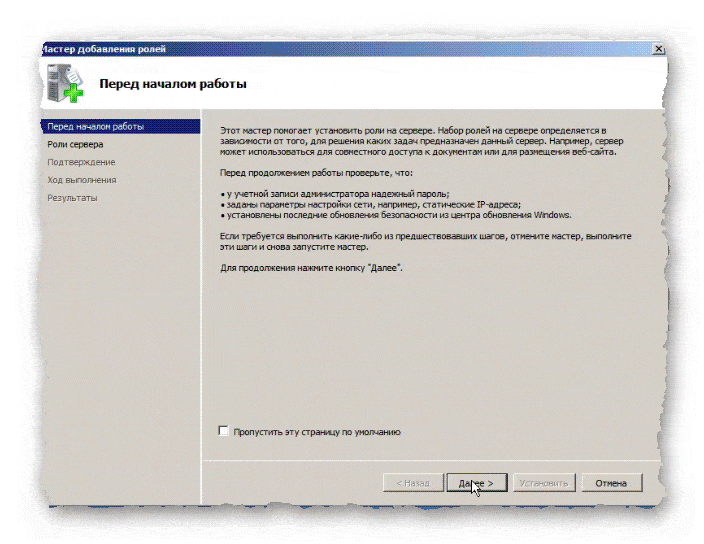
- В окне выбора ролей, выбираем «Доменные службы Active Directory».
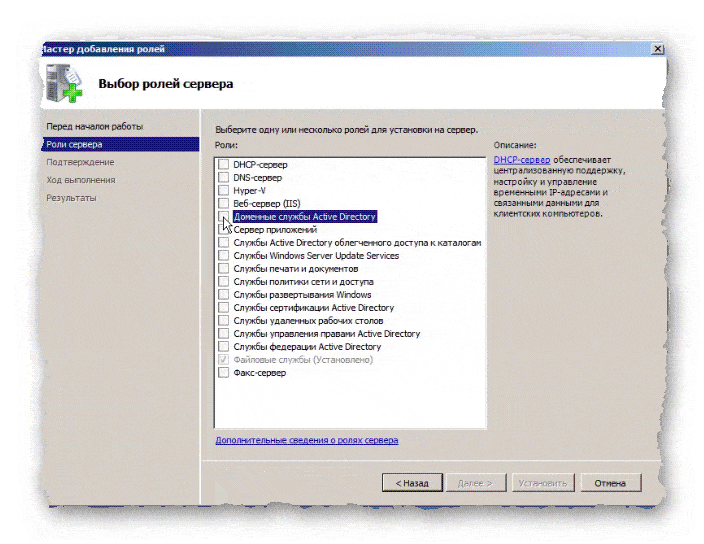
- Появляется окно, с предложением добавить необходимые компоненты.
- Жмём «Добавить необходимые компоненты».
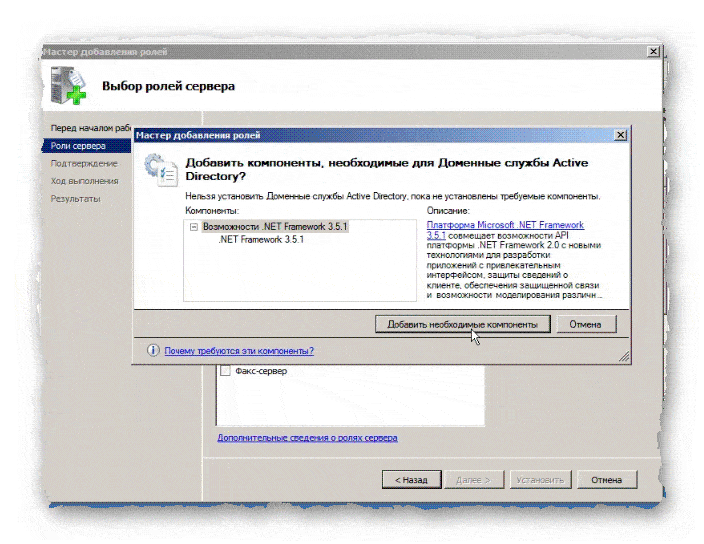
- Теперь в окне выбора ролей, жмём «Далее».

- Появляется окно, с информацией о добавляемой роли.
- Жмём «Далее».
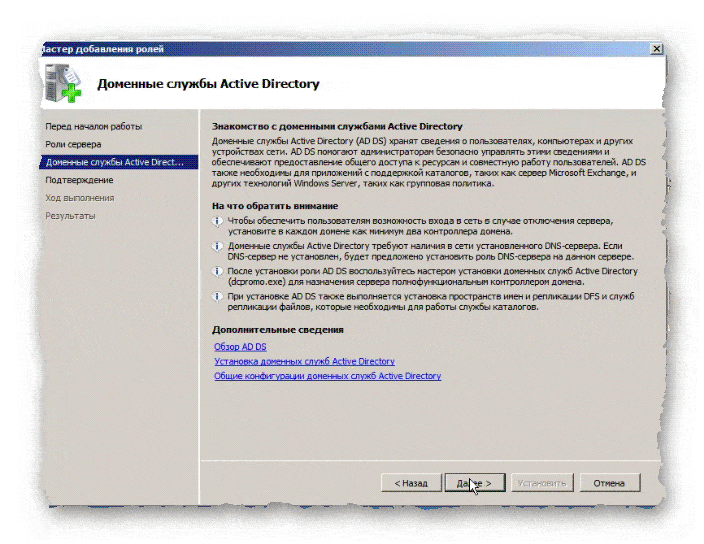
Окно подтверждения выбранных элементов для установки.
- Жмём «Установить».

Настройка доменных служб Active Directory
- По завершении установки, в окне результатов кликаем на «Запуске мастера установки доменных служб.
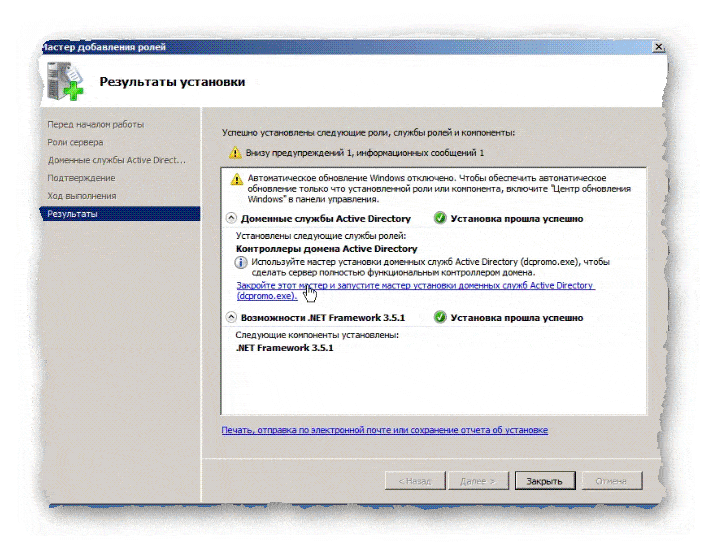
Открывается окно мастера.
- Жмём «Далее».

- Открывается окно с информацией, об обновлениях в контроллерах домена, под управлением Windows Server 2008.
- Жмём «Далее».

Конфигурация развёртывания.
Мы будем создавать новый домен в новом лесу.
- Выбираем нижний вариант.
- Жмём «Далее».
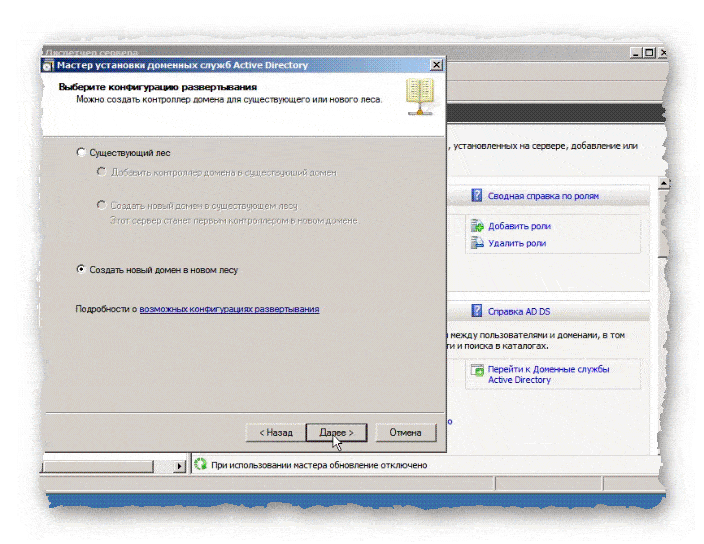
В следующем окне, нужно указать имя корневого домена леса.
- Указываем имя домена, который хотим создать.
- Жмём «Далее».
- Система начинает проверку уникальности имени нового леса.

- По завершении проверки, открывается новое окно с выбором режима работы леса.
- Из выпадающего меню выбираем нужный режим, и жмём «Далее».
- Начинается проверка конфигурации DNS.
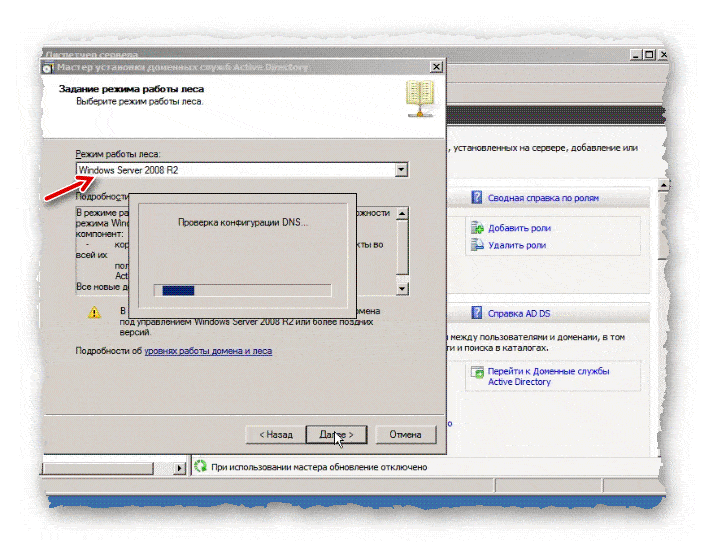
Окно дополнительных параметров контроллера домена.
- Галка на DNS-сервере, как на рекомендуемой к установке службе, уже проставлена.
- Оставляем галку, жмём «Далее».

- Выходит сообщение, с предупреждением о невозможности делегирования DNS-сервера.
- Соглашаемся.
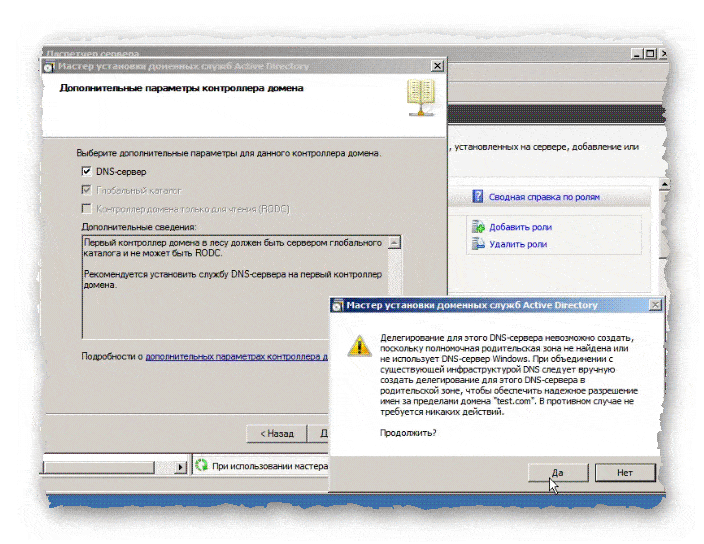
Окно настройки расположения системных данных.
- Оставляем как есть, жмём «Далее».
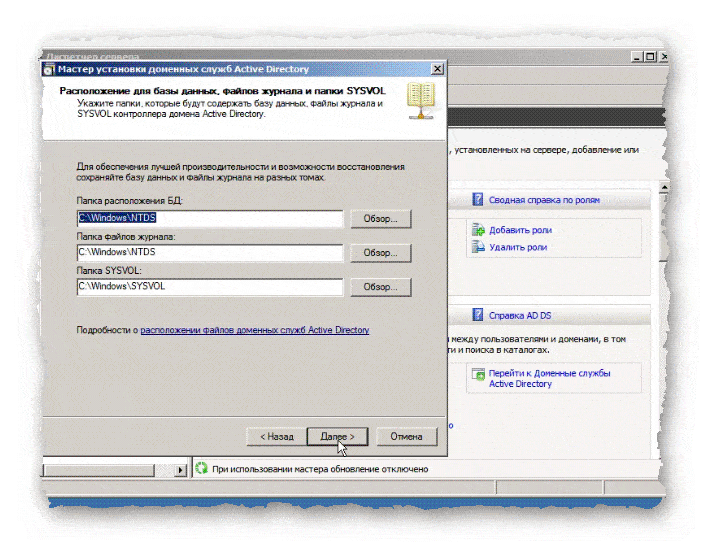
Окно создания пароля администратора, для режима восстановления служб каталогов.
- Создаем сложный пароль, подтверждаем его, и жмём «Далее».

Появляется окно сводки.
- Проверяем параметры, если всё верно, жмём «Далее».
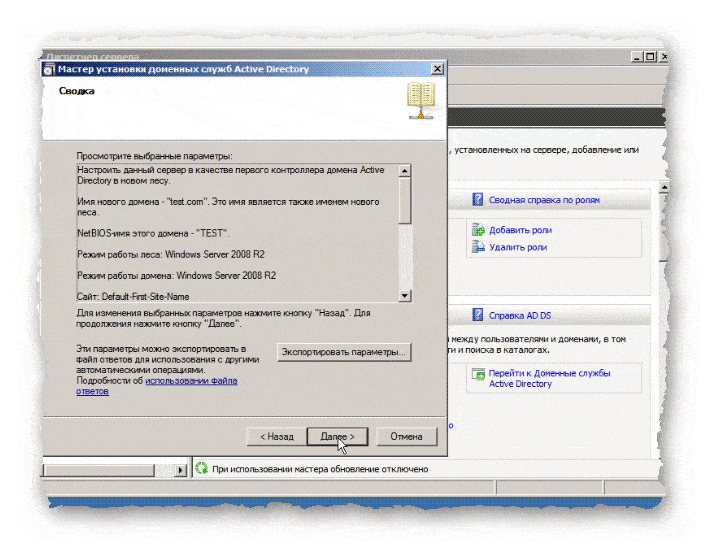
Начинается настройка служб.
- Ждём окончания.
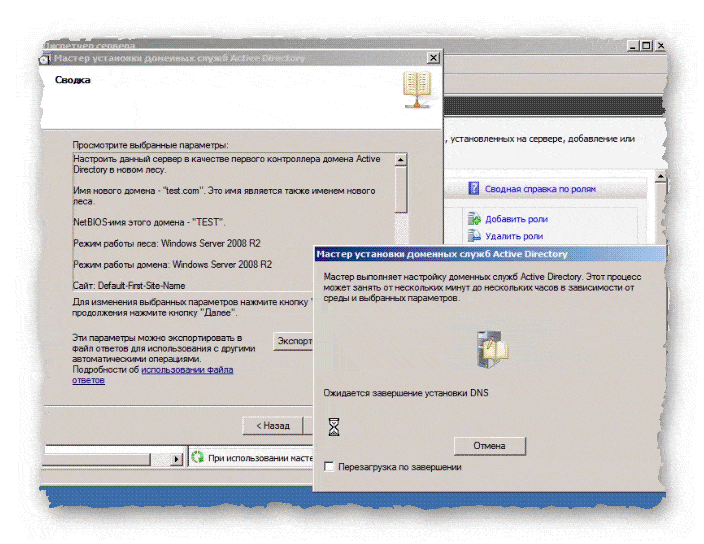
Появляется окно завершения, мастера установки.
- Жмём «Готово».

Чтобы изменения вступили в силу, нужно перезагрузить сервер.
- Перезагружаем сервер.
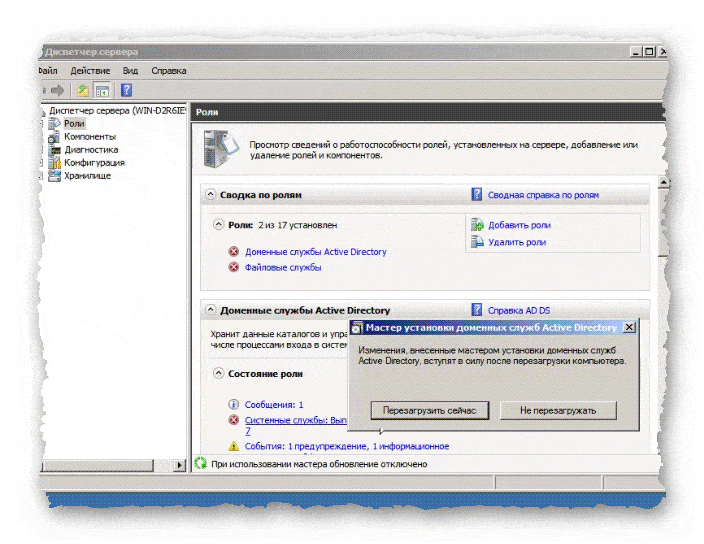
После перезапуска, Ваш сервер становится полноценным контроллером домена.
Сегодня мы рассмотрели тему: "Active Directory в Windows server 2008". Установили роль контроллера домена и дополнительные службы.
Надеюсь статья была вам полезна. До встречи в новых статьях.
✍
С уважением, Андрей Бондаренко.
Видео на тему "Active Directory в Windows server 2008":

WMZ-кошелёк = Z667041230317
«Windows server»
